Apple ha aggiornato “Assistente Migrazione per Windows”, utility per PC che consente di trasferire da un PC i contatti, i calendari, gli account email e altri contenuti, collocando i file nelle posizioni appropriate sul Mac.
Il sito iMore riferisce che la versione 2.3.0.0 di questo software per Windows è l’ultima release dell’utility e che ora questa è compatibile anche con macOS Big Sur.
Assistente Migrazione funziona con Windows 7 e versioni successive. Bisogna conoscere il nome e la password di un account amministratore sul PC e connettere il Mac e il PC alla stessa rete, ad esempio la rete Wi-Fi domestica. È anche possibile ollegare un cavo Ethernet tra la porta dedicata del Mac e quella del PC per creare una connessione di rete diretta. Alcuni modelli di Mac richiedono un adattatore Ethernet, come ad esempio l’adattator da USB-C a Gigabit Ethernet o l’adattatore Apple da Thunderbolt a Gigabit Ethernet.
Sul PC, scarica e installa il software Assistente Migrazione per Windows appropriato, in base alla versione di macOS in uso nel Mac. Di seguito ii link:
- Assistente Migrazione per Windows per macOS Big Sur
- Assistente Migrazione per Windows per macOS Mojave o versione successiva
- Assistente Migrazione per Windows per macOS Sierra e High Sierra
- Assistente Migrazione per Windows per OS X El Capitan o versioni precedenti
La prima volta che si accende il Mac, si apre automaticamente Impostazione Assistita. Se avete già configurato il Mac, è possibile aavviare Assistente Migrazione, disponibile nella sottocartella Utility della cartella Applicazioni. Basta seguire le istruzioni visualizzate sullo schermo finché non compare il pannello dell’assistente dedicato alla migrazione e selezionare l’opzione per trasferire le tue informazioni “Da un PC Windows” e fare clic su Continua.
Il Mac esegue una scansione delle unità del PC per creare un elenco delle informazioni da trasferire. Una volta completata la scansione, è possibile selezionare le informazioni da trasferire sul Mac e faire clic su Continua

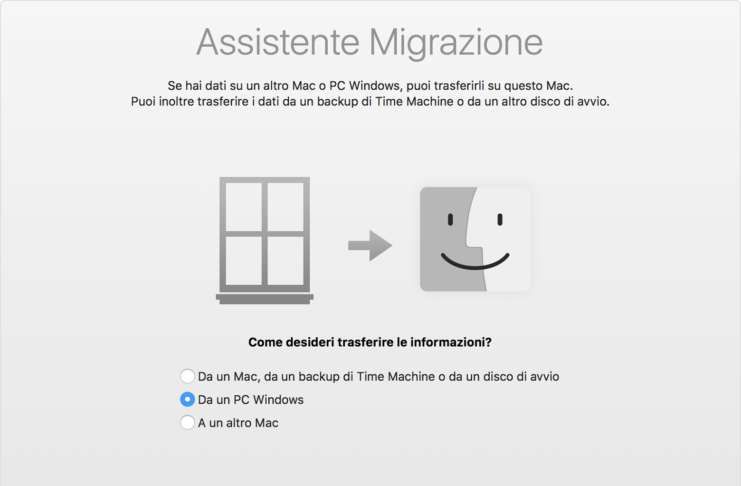
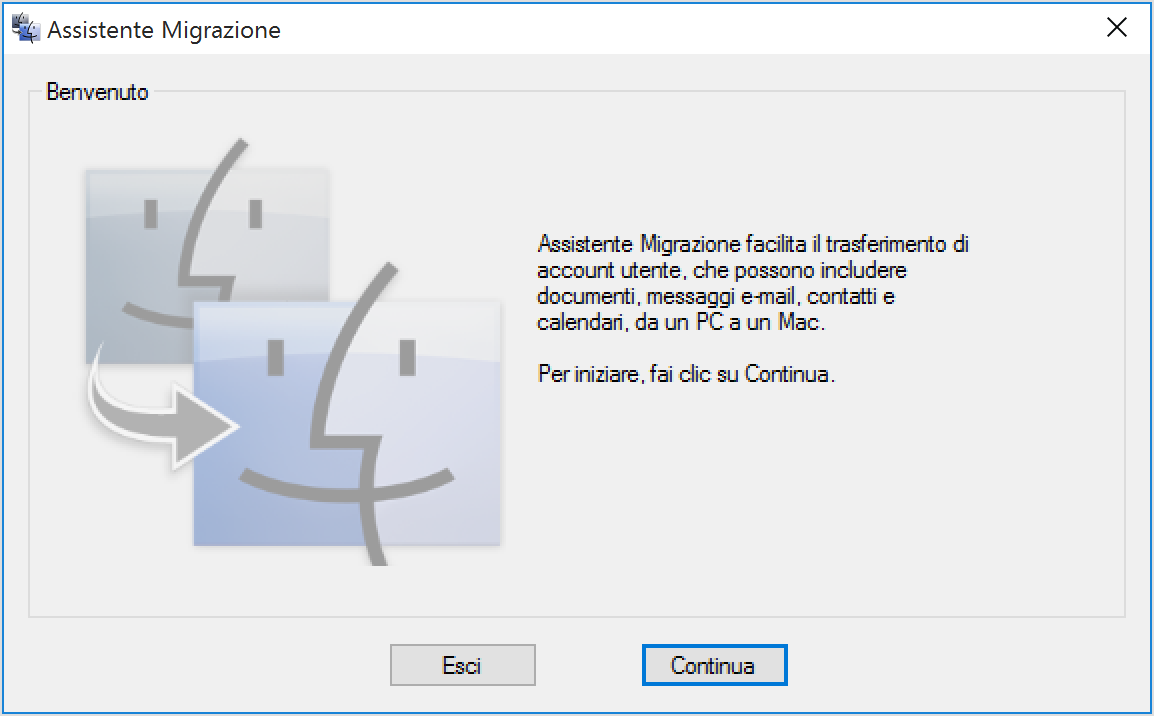
![iGuide per i regali di Natale - macitynet..ti CTA Natale iGuida [per Settimio] - macitynet.it](https://www.macitynet.it/wp-content/uploads/2025/12/regali-di-natale-consigli-di-macitynet.jpg)











